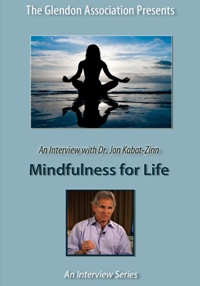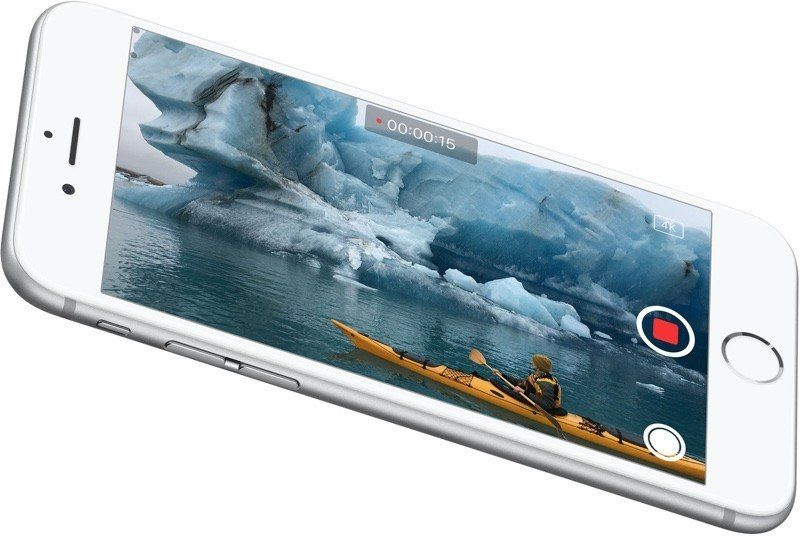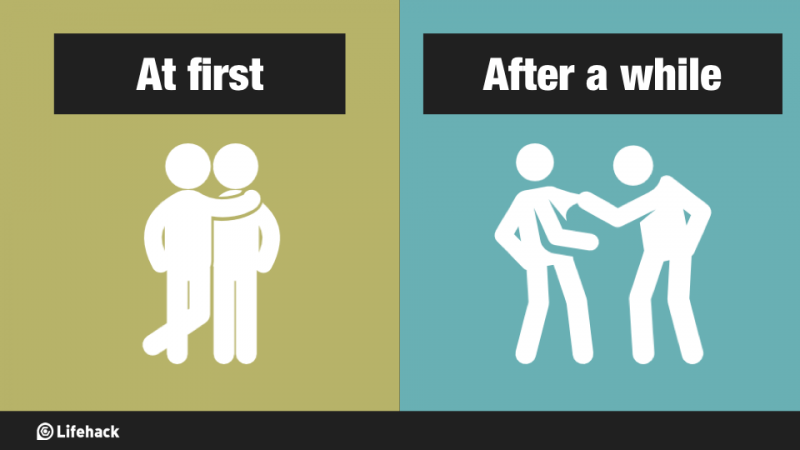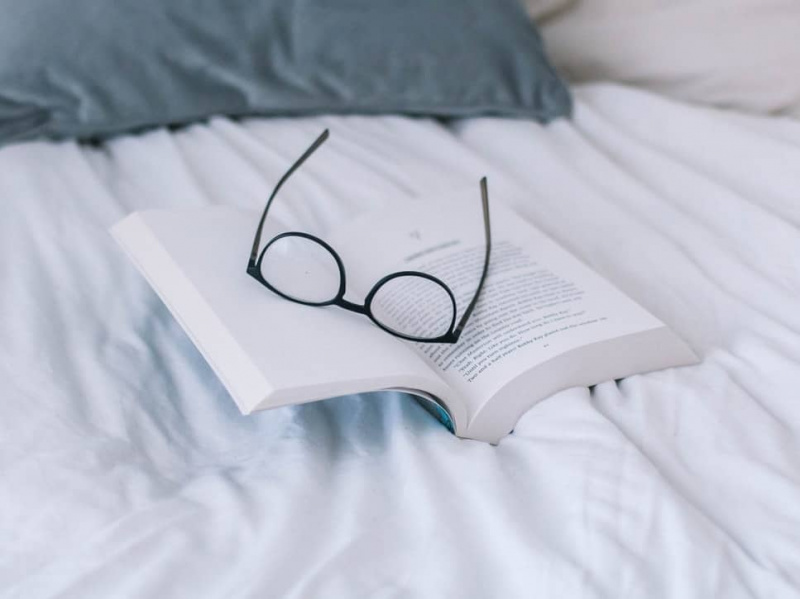Topp 10 måter å bruke del.icio.us på
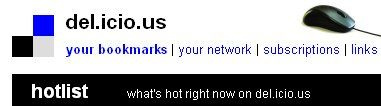
Del.icio.us er et utmerket system for å arkivere favorittinformasjonen din fra hele nettet, spore populære emner og oppdage nye og nyttige nettsteder. Kraften til del.icio.us kommer i form av kollektiv intelligens, som kontinuerlig legger til, gjennomgår og filtrerer ny informasjon.
Fellesskapet til del.icio.us lar deg finne noen av de beste ressursene på Internett uten å måtte traske gjennom alt søppelet.
Det gir deg også et sentralisert styringssystem for å organisere informasjon fra hele nettet. Mange er imidlertid ikke klar over den komplette listen over funksjoner og verdifulle tillegg.
Her er 10 måter du kan bruke del.icio.us til sitt fulle potensiale.
1. Del.icio.us Firefox-utvidelse
Del.icio.us Firefox-utvidelse bør være nummer én del.icio.us-verktøyet på listen din. Det lar deg raskt og enkelt legge til nettsteder du liker til del.icio.us med et bokmerke. Dette verktøyet setter en My del.icio.us-knapp øverst i nettleseren din, slik at du kan se lagringssidene dine ved å klikke på en knapp.
Det legger også til en Merk denne knappen øverst i nettleseren din, som lar deg bokmerke nettsteder mens du surfer på nettet.
Last ned hvis du bruker Internet Explorer denne Internet Explorer-utvidelsen .Reklame
Denne Firefox-utvidelsen har spart meg massevis av tastaturtid.
2. Desktop Shortcut for Delicious
Å måtte besøke nettstedet del.icio.us hver gang du vil få tilgang til bokmerkene dine, kan være en tidkrevende prosess. Hvorfor ikke koble bokmerkene dine til skrivebordet ditt for enkel tilgang. Du kan gjøre dette med Delwin for Windows og Delibar for Mac.
3. Øk søkemaktene.
Det er en rekke måter å søke på del.icio.us.
For å se bokmerker merket med et bestemt nøkkelord, skriv inn:
http://del.icio.us/tag/keyword
For å se bokmerker merket med to eller flere nøkkelord, skriv inn:
http://del.icio.us/tag/keyword+keyword
Så hvis jeg for eksempel ønsket å lete etter nettsteder om organisering og GTD, ville jeg skrive inn:
http://del.icio.us/tag/organization+GTD Reklame
Hvis jeg ønsket å begrense søket ytterligere, kunne jeg inkludere fire termer:
http://del.icio.us/tag/organization+GTD+office+tools
Hvis du leter etter de mest populære nettstedene i en hvilken som helst kategori, kan du bare skrive inn:
http://del.icio.us/rss/popular/TAGNAME
Så hvis du prøver å finne de mest populære nettstedene relatert til GTD, skriver du inn:
http://del.icio.us/rss/popular/GTD
4. Bokmerke fra Google Reader
Hvis du er en fan av Google Reader, vil du definitivt begynne å bruke den Google Reader + del.icio.us . Dette er et Greasemonkey-skript som legger til en del til del.icio.us-knappen nederst på hvert innlegg i Google Reader. Med et enkelt klikk vil du kunne overføre interessante innlegg fra Google Reader til bokmerkesamlingen del.icio.us.
5. Pakk taggene dine
Ser tagskyen din ut som et stort, uorganisert rot. Pakk disse kodene i relaterte kategorier for enkel tilgang. For å organisere kodene dine i bunter, klikk på Innstillinger-lenken øverst til høyre.
Fra denne siden klikker du på buntetiketter under overskriftene og begynner å lage dine egne bunter.Reklame
Selvfølgelig, hvis du ikke er interessert i hele bundleideen, kan du alltid bare bruke søkeboksen øverst til høyre på del.icio.us.
Hvis du vil begrense søket til bestemte koder, kan du bruke prefiksetiketten :. Et eksempel for alle produktivitetsnarkomane kan være tag: gtd.
6. Newsmasher
Her heter det et kult Greasemonkey-skript Newsmasher som plasserer en liten del.icio.us-tag øverst til venstre i nettleseren din. Når du klikker på det, vises et lite vindu som viser hva del.icio.us-brukere skriver om siden du ser på.
Dette er en fin måte å få rask tilbakemelding på ethvert nettsted du besøker. Finn raskt ut om folk gir det virtuelle tommelen opp eller tommelen ned.
7. Bruk innboksen
Navigere til http://del.icio.us/inbox . Her kan du abonnere på forskjellige koder eller spesifikke brukere. Dette er en utmerket måte å oppdage nye nettsteder du kan like. Det minner meg nesten litt om StumbleUpon. Basert på preferansene du sender inn, vil du få en strøm av nye varer å sjekke ut.Reklame
8. En rekke del.icio.us-bruksområder
Du kan bruke del.icio.us på en rekke spennende og interessante måter. Her er noen eksempler
for å komme i gang:
- Bokmerk filmer du vil se
- Reiseplanlegging
- Bokmerk bøker du vil lese
- Bokmerk ting du vil blogge om
- Undersøkelser
9. Publiser del.icio.us-bokmerkene dine på nettstedet ditt.
I tillegg til alt dette, kan du også dele de nyeste del.icio.us-bokmerkene dine på nettstedene dine, slik at alle leserne dine kan glede seg over det. Du kan gjøre dette ved hjelp av Linkrolls og Tagrolls .
Linkrolls viser de nyeste del.icio.us-bokmerkene mens tagrolls viser alle del.icio.us-kodene i en taggsky.
Du kan se disse unike funksjonene i aksjon på denne bloggen . Bokmerkene hans er til venstre og merkene til høyre.
10. Kreativ merking
Mitt siste tips er basert på litt kreativ merking. For de viktigste kodene mine plasserer jeg en @ foran dem. Dette flytter dem opp til toppen av taggelisten min. Så for eksempel, for bøker som jeg vil lese i fremtiden, har jeg en tag merket @books. Dette enkle trikset gjør at jeg kan plassere de viktigste kodene mine øverst på taggelisten.
Hvis du vet om noen andre del.icio.us-tips, kan du legge dem til i kommentarene.Reklame
Kim Roach er en produktivitetsnarkoman som blogger regelmessig på Det optimaliserte livet . Les artiklene hennes om 50 EssentialGTD-ressurser , Hvordan ha en 46 timers dag , Trenger du
en Braindump , Hva de ikke lærer deg på skolen , og Frigjør deg fra innboksen .